Galaxy S22: تمكين / تعطيل التدوير التلقائي للشاشة

مع هاتف Galaxy S22، يمكنك بسهولة تمكين أو تعطيل التدوير التلقائي للشاشة لتحسين تجربة الاستخدام.
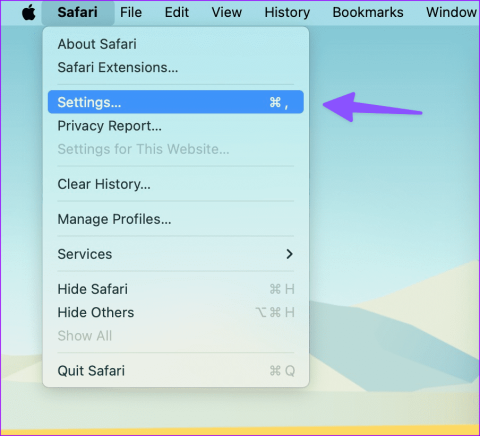
على الرغم من أنه ليس شائعًا مثل Google Chrome، إلا أن Safari يظل خيارًا مفضلاً للعديد من مستخدمي iPhone وMac لتصفح الويب. على الرغم من أن Apple تعمل بشكل متكرر على تحسين Safari بميزات جديدة وإصلاحات للأخطاء، إلا أن المتصفح الافتراضي لا يخلو من المشكلات. في بعض الأحيان، يفشل Safari في العمل ، ولا يمكنه العثور على الخادم ، بل ويستمر في تغيير محرك البحث إلى Yahoo دون موافقتك. فيما يلي أفضل الطرق لإزالة بحث Yahoo من Safari.
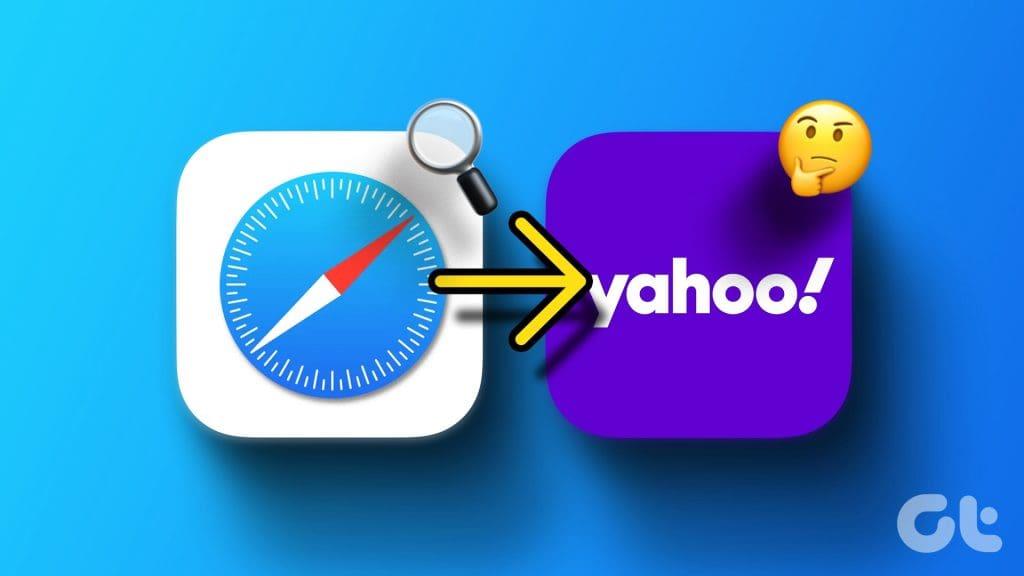
لم تعد Yahoo خيارًا للكثيرين في ظل وجود Google. بدلاً من إضاعة ساعات البحث في محرك بحث Yahoo، استخدم الحيل أدناه لمنع Safari من إعادة التوجيه إلى Yahoo. قبل أن نبدأ بحيل استكشاف الأخطاء وإصلاحها، تعرف على سبب استمرار Yahoo في فتح متصفح Safari بشكل عشوائي.
يمكن أن تؤثر عدة عوامل على محرك البحث الافتراضي في Safari على نظام Mac. إذا كنت تقوم بتنزيل الملفات والوسائط بشكل متكرر من مصادر غير معروفة من الويب، فقد تصيب جهاز Mac الخاص بك بملفات زائفة وضارة. تسيطر هذه الملفات والتطبيقات الضارة على محرك بحث Safari الخاص بك وتعيد توجيه استفساراتك عبر Yahoo.
يمكن لبعض الإضافات غير المعروفة أيضًا الاستيلاء على متصفح Safari الخاص بك وتغيير محرك البحث بشكل عشوائي.
يتولى خاطفو المتصفح السيطرة على محرك البحث الخاص بك ويقترحون مواقع ويب مشبوهة تحتوي على إعلانات وأجهزة تتبع. هدفهم هو الحصول على الحد الأقصى من النقرات على مثل هذه الإعلانات وكسب المال. قبل أن يخرج الوضع عن السيطرة، استخدم الخطوات أدناه لإزالة بحث Yahoo من Safari.
على الرغم من أن Google هو محرك البحث الافتراضي في Safari، فمن المحتمل أن يكون أي تطبيق أو برنامج ضار قد قام بتغييره إلى Yahoo. لذلك، تحتاج إلى تغيير محرك البحث الافتراضي في Safari والمحاولة مرة أخرى.
الخطوة 1: افتح Safari، وانقر على قائمة Safari في الزاوية العلوية اليسرى واختر الإعدادات من قائمة السياق.
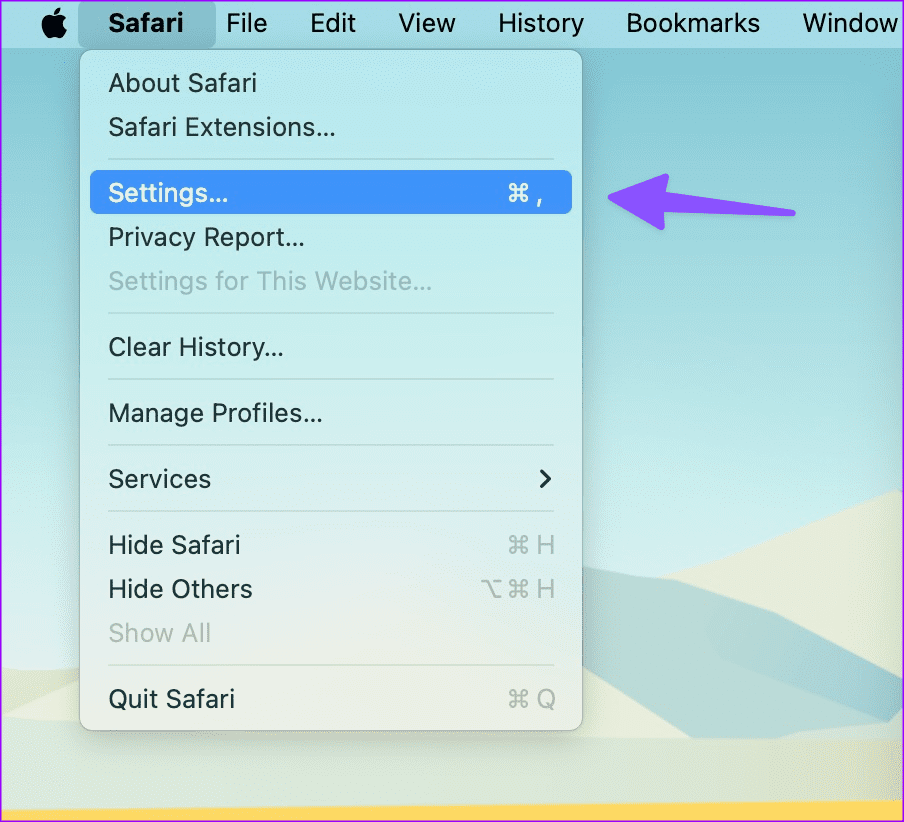
الخطوة 2: انتقل إلى علامة التبويب بحث وقم بتغيير محرك البحث إلى Google أو Bing.
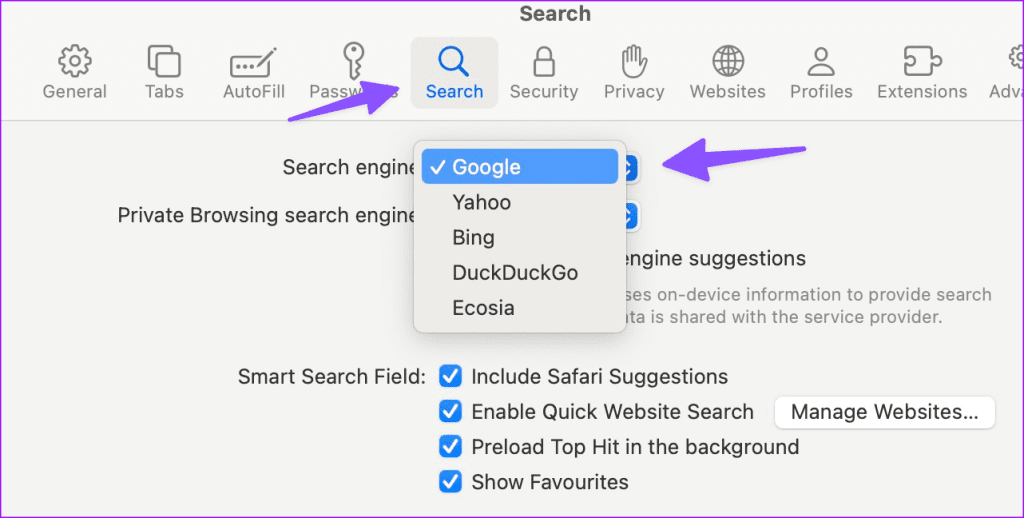
يمكن أن يتسبب أحد ملحقات Safari المثبتة في حدوث مشكلات في محرك البحث الخاص بالمتصفح الخاص بك. يجب عليك إزالة الملحقات غير الضرورية من Safari.
الخطوة 1: افتح Safari، وانقر على قائمة Safari في الزاوية العلوية اليسرى واختر الإعدادات من قائمة السياق.
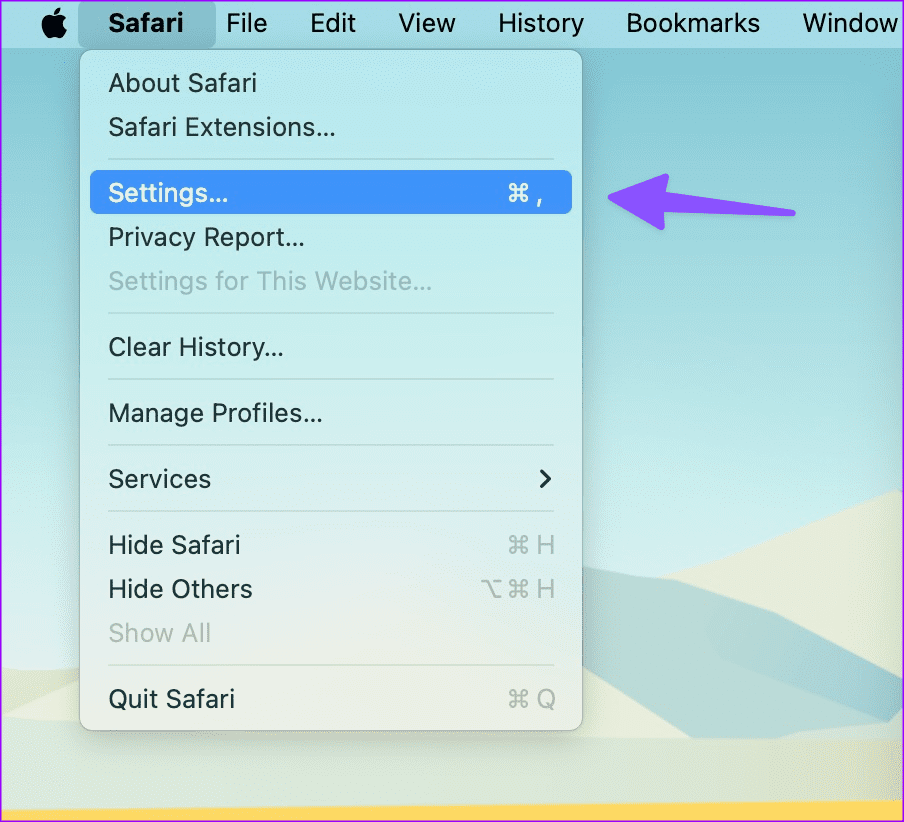
الخطوة 2: انقر فوق علامة التبويب "الامتدادات" وحدد ملحقًا من الشريط الجانبي وقم بإلغاء تثبيته.
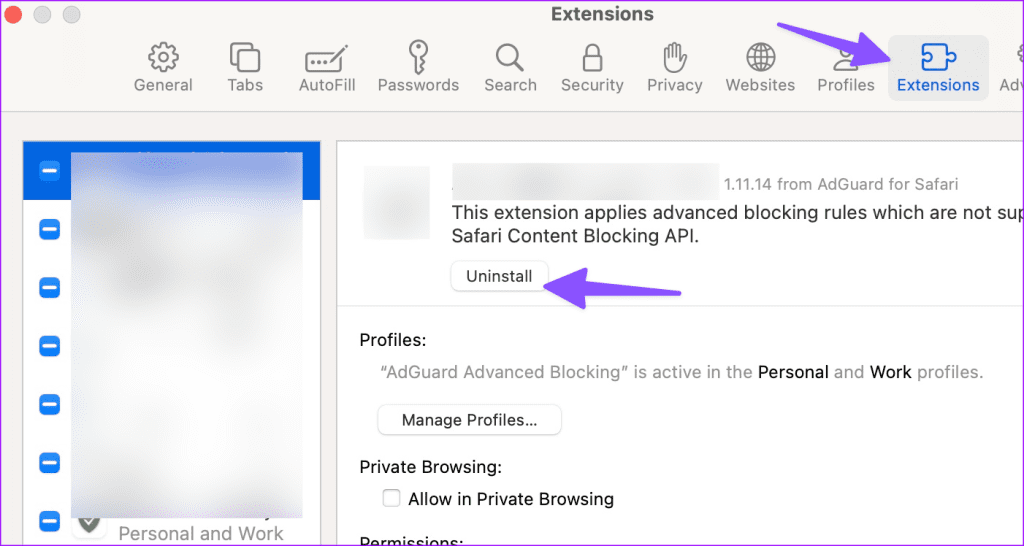
كرر الأمر نفسه مع جميع الإضافات غير المعروفة وابدأ في تصفح Safari دون أي مشكلة.
يمكن لتطبيق أو نشاط غير معروف يتم تشغيله عند بدء تشغيل النظام أن يلغي محرك البحث المفضل لديك في Safari. يجب عليك إيقاف تشغيل عناصر تسجيل الدخول غير ذات الصلة على نظام Mac.
الخطوة 1: انقر على أيقونة Apple في الزاوية العلوية اليسرى وحدد إعدادات النظام من قائمة السياق.
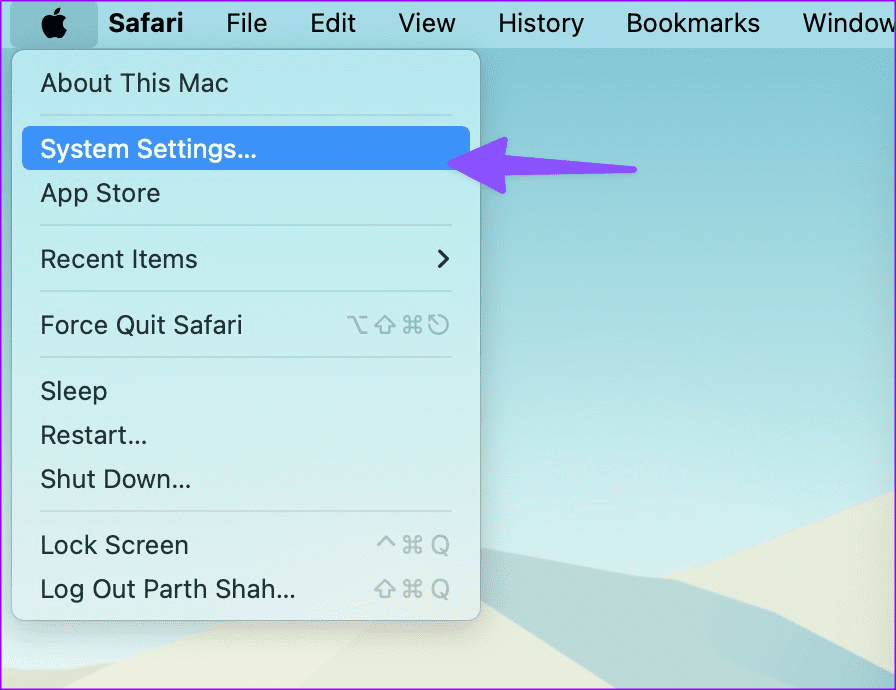
الخطوة 2: قم بالتمرير إلى عام وحدد عناصر تسجيل الدخول.
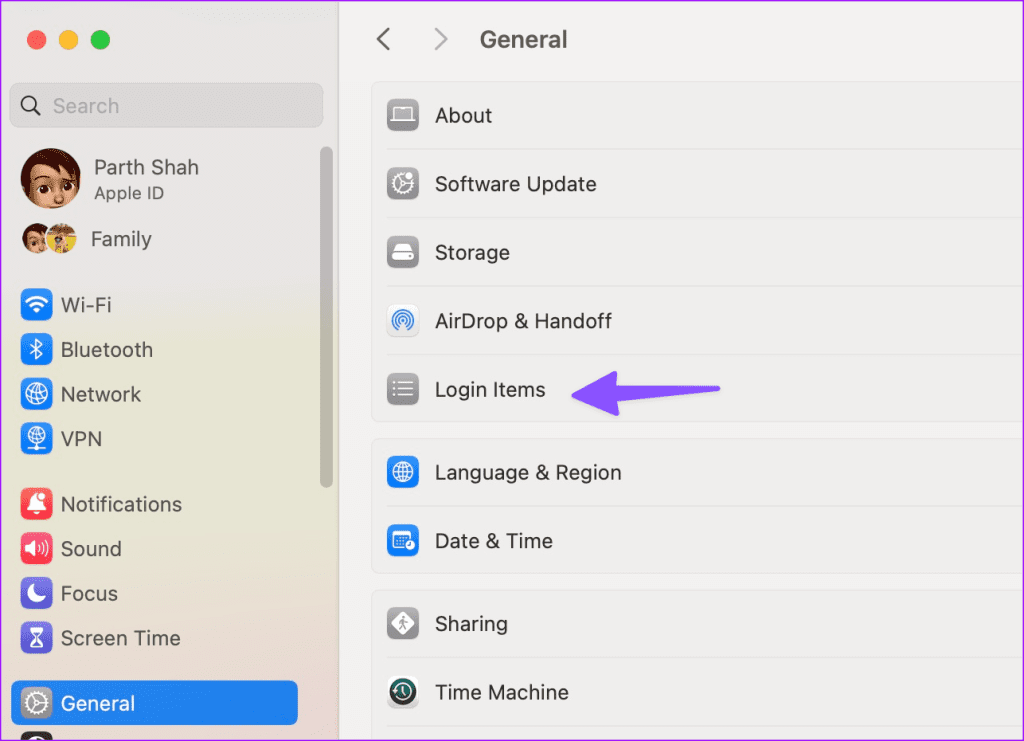
الخطوة 3: حدد تطبيقًا أو خدمة غير معروفة وانقر على أيقونة "-".
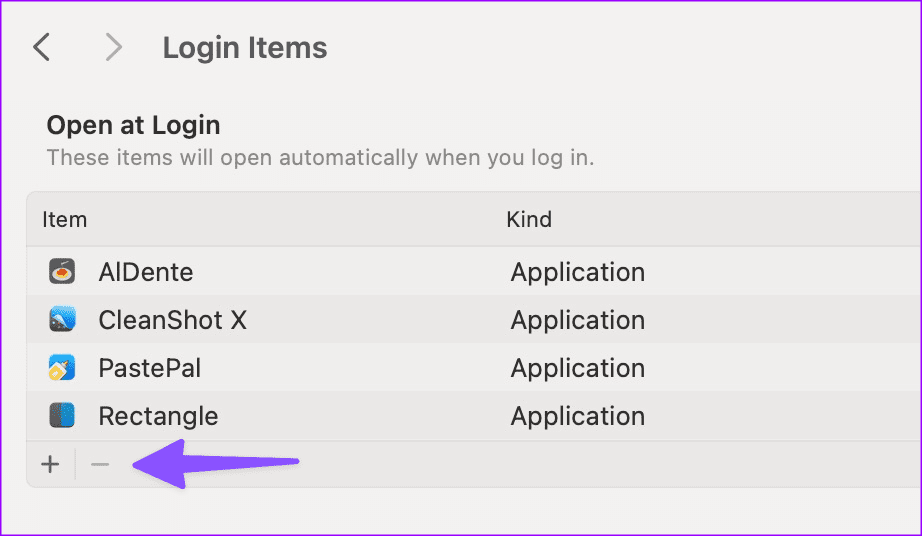
يمكن لمخترق متصفح غير معروف يعمل في الخلفية الاستيلاء على Safari وتغيير محرك البحث إلى Yahoo.
الخطوة 1: انقر فوق قائمة التطبيقات في قفص الاتهام وانقر فوق مراقب النشاط.
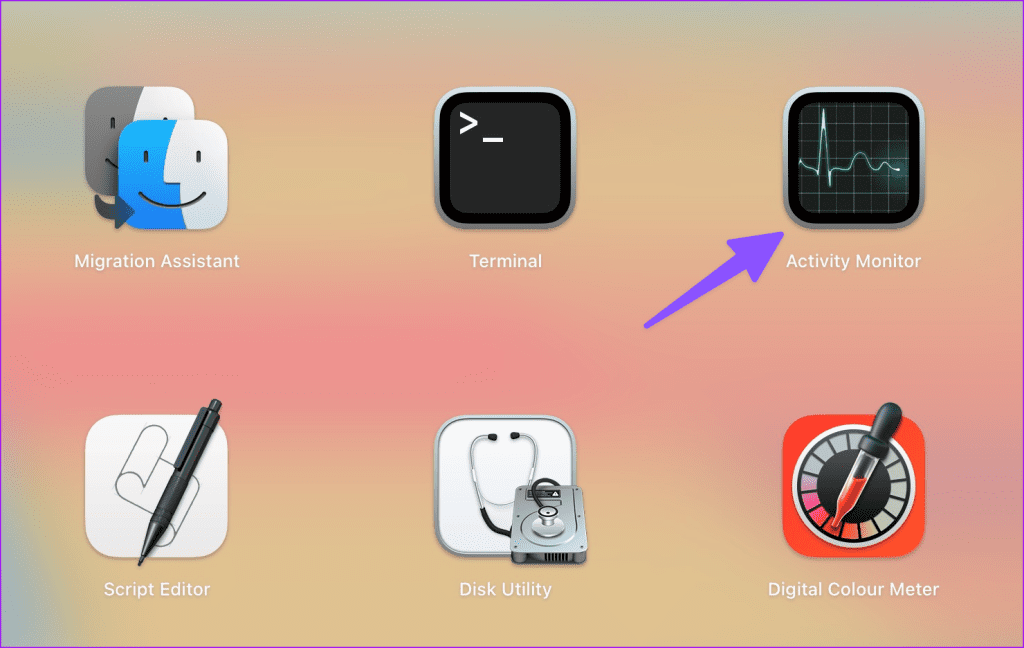
الخطوة 2: عندما تلاحظ عملية غير معروفة من القائمة، حددها وانقر فوق علامة x في الأعلى.
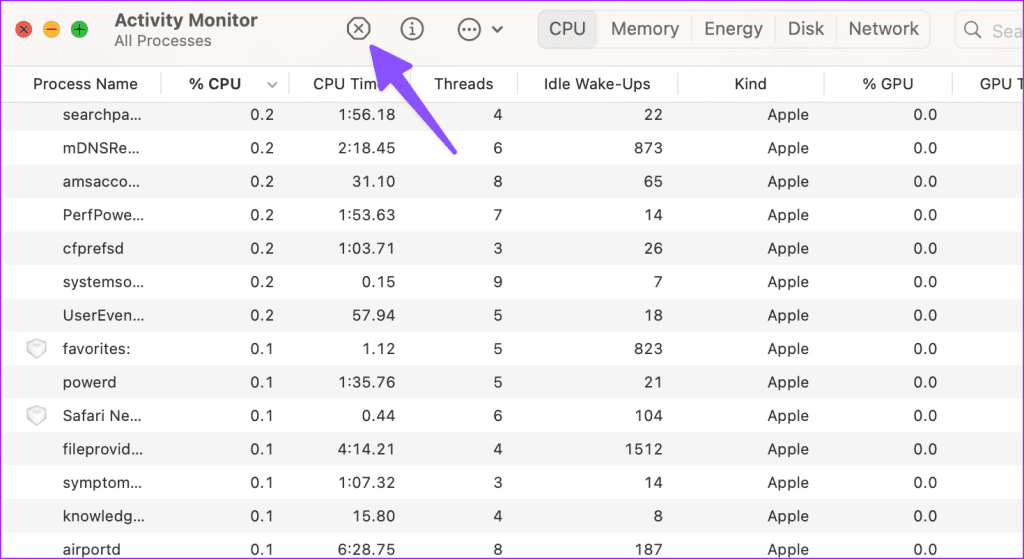
يمكنك أيضًا إزالة ملفات plist غير المألوفة من نظام Mac ومحاولة تشغيل Safari بدون إعادة توجيه Yahoo.
الخطوة 1: افتح Finder واضغط على اختصار لوحة المفاتيح Command + Shift + G.
الخطوة الثانية: انتقل إلى المسار التالي:
/ المكتبة / LaunchAgents
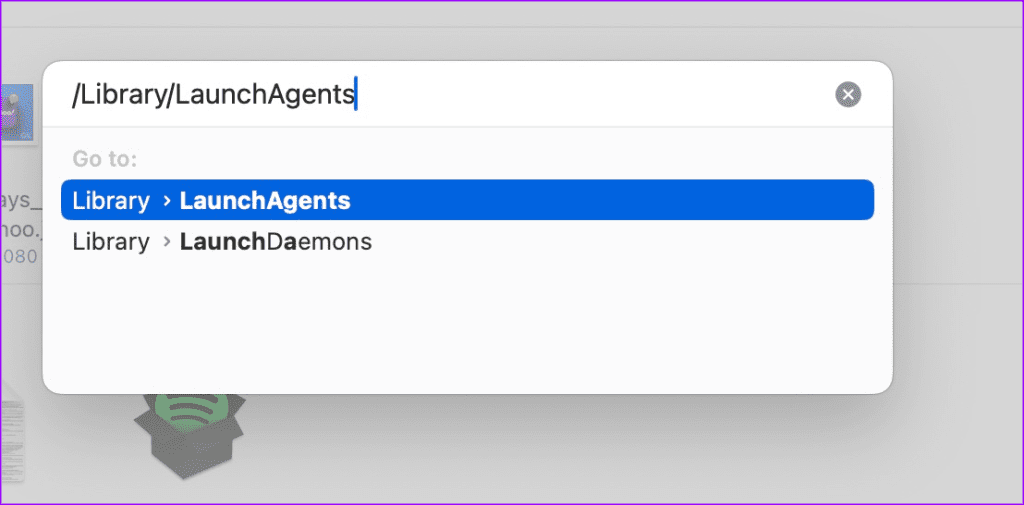
الخطوة 3: إذا لاحظت اسم ملف مشبوهًا، انقله إلى سلة المهملات. ابحث عن أسماء الملفات مثل هذه.
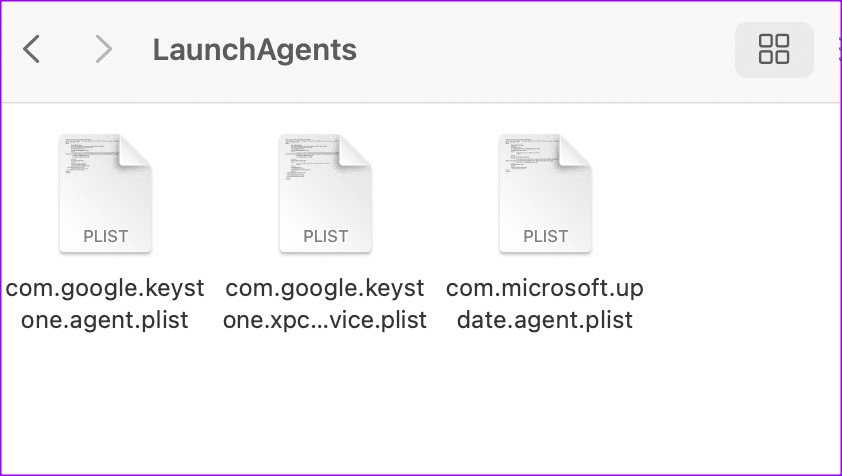
تحتاج إلى إزالة المجلدات غير ذات الصلة من جهاز Mac الخاص بك ومحاولة تشغيل بحث Safari دون تدخل من Yahoo.
الخطوة 1: قم بتشغيل Finder واضغط على اختصار لوحة المفاتيح Command + Shift + G.
الخطوة الثانية: اذهب إلى المسار التالي:
~/المكتبة/دعم التطبيقات
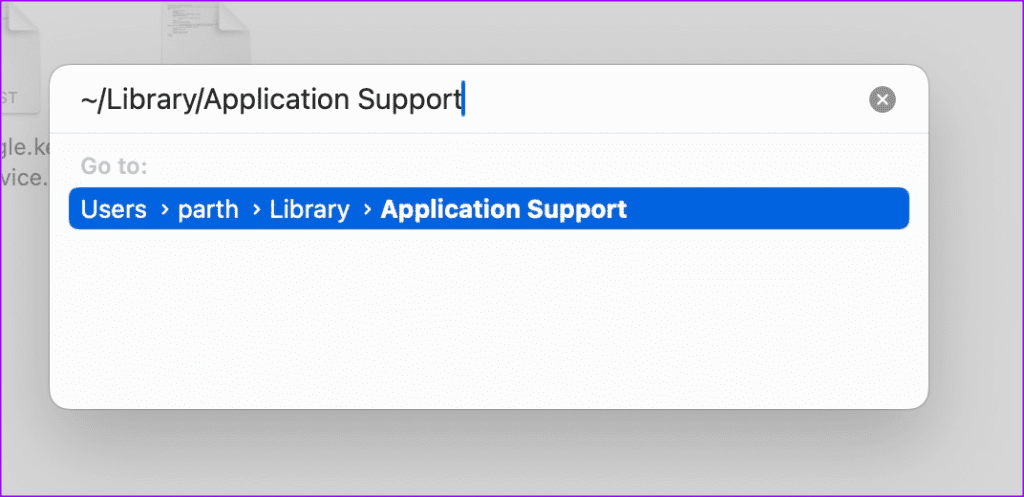
الخطوة 3: ابحث عن المجلدات غير الضرورية وانقلها إلى سلة المهملات.
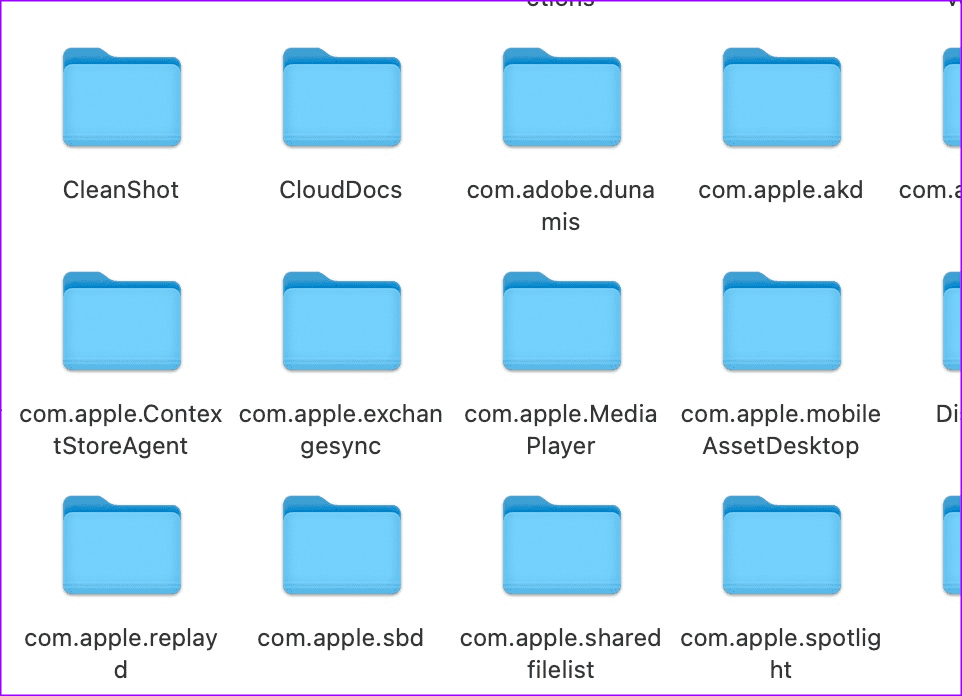
يمكن أن تتسبب ذاكرة التخزين المؤقت الفاسدة في Safari أيضًا في حدوث مشكلات في محرك البحث الافتراضي في التطبيق. يجب عليك مسح ذاكرة التخزين المؤقت والبيانات في Safari على نظام Mac والمحاولة مرة أخرى.
الخطوة 1: افتح Safari، وانقر على قائمة Safari في الزاوية العلوية اليسرى واختر الإعدادات من قائمة السياق.
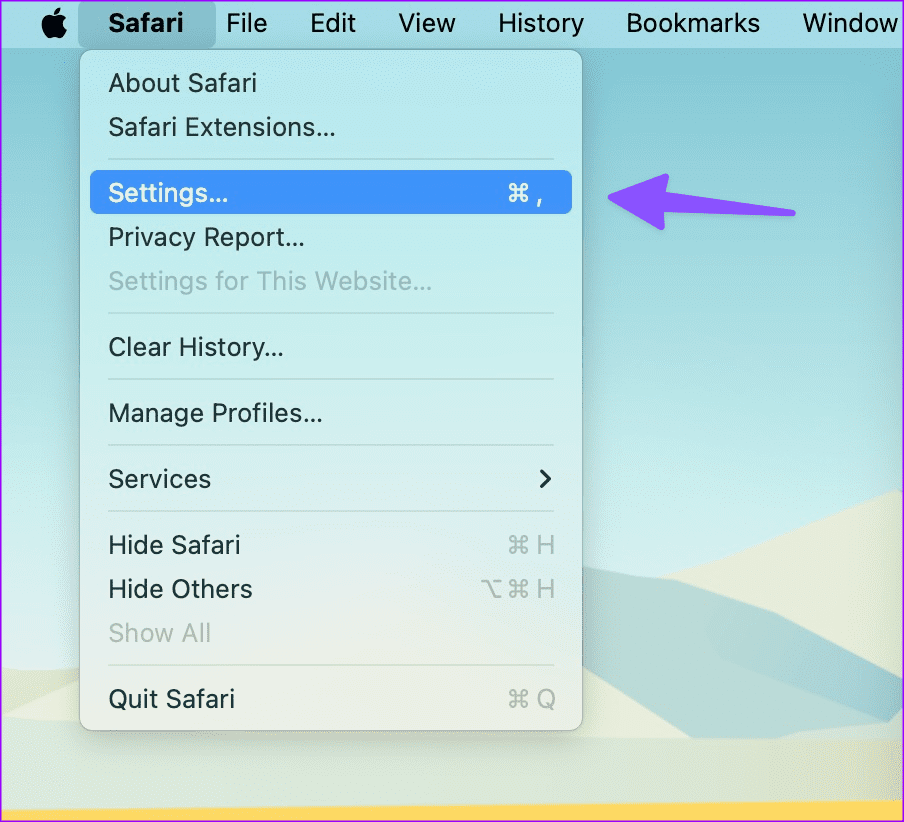
الخطوة 2: انقر فوق علامة التبويب "الخصوصية" وحدد "إدارة بيانات موقع الويب".
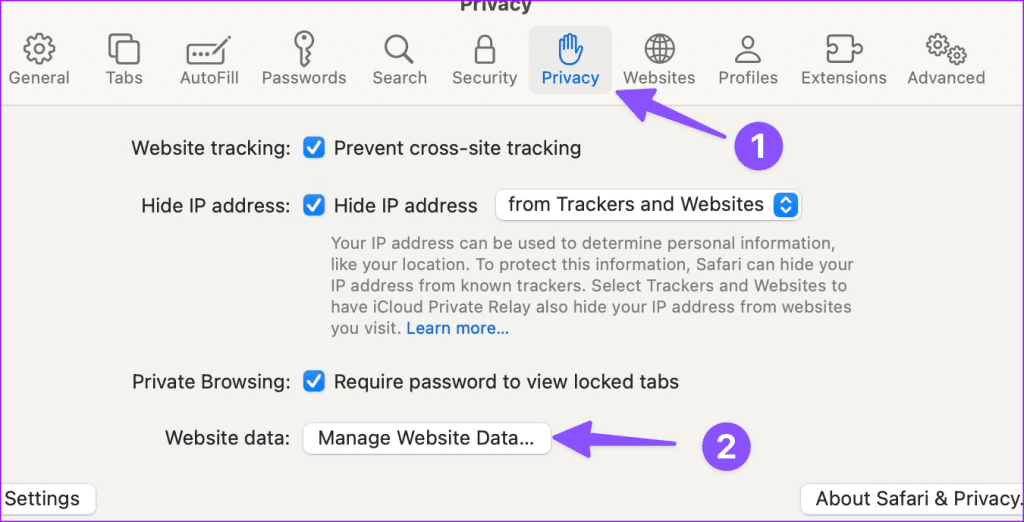
الخطوة 3: اضغط على إزالة الكل وحذف البيانات المخزنة مؤقتًا.
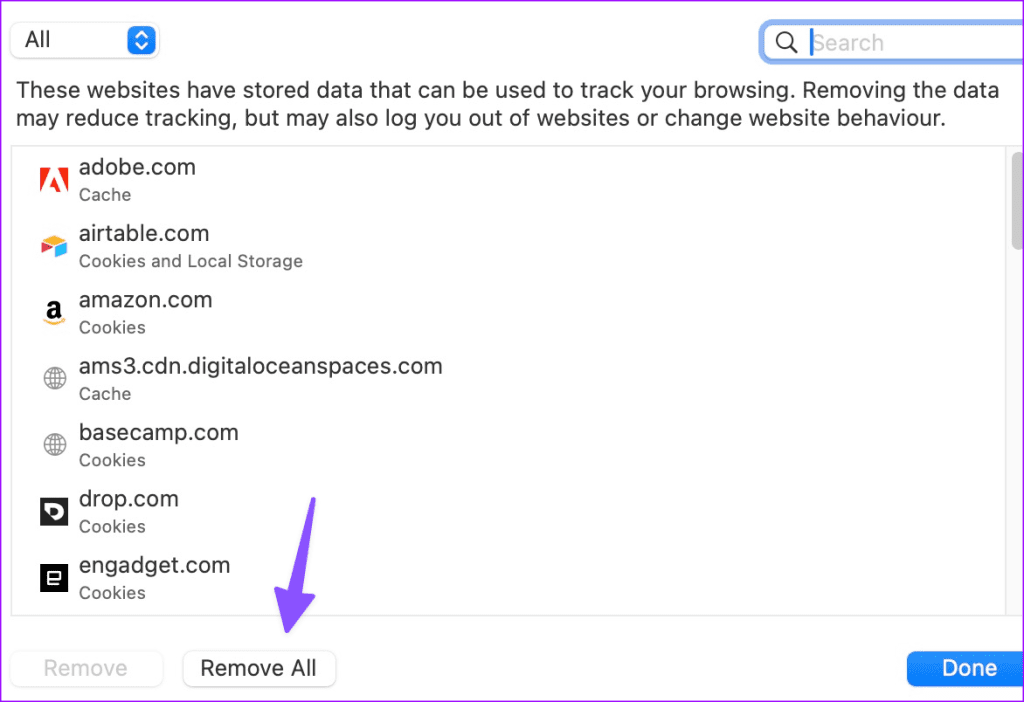
إذا كان جهاز Mac الخاص بك مصابًا بفيروسات وملفات زائفة، فقد يقوموا بتغيير محرك البحث في Safari إلى Yahoo. نظرًا لأن نظام التشغيل macOS لا يأتي مزودًا بتطبيق مكافحة فيروسات، فاستخدم حلاً تابعًا لجهة خارجية لإنجاز المهمة.
يعد Malwarebytes أحد الخيارات الشائعة لفحص الفيروسات وإزالتها من أجهزة Mac. قم بتنزيله باستخدام الرابط أدناه وتشغيله على جهاز Mac الخاص بك.
تحميل برنامج Malwarebytes على ماك
تقوم Apple بشكل متكرر بتحديث Safari بإصدارات النظام التي تحتوي على ميزات جديدة وإصلاحات للأخطاء. يمكنك تحديث macOS لتثبيت أحدث إصدار من Safari على Mac.
الخطوة 1: انقر على أيقونة Apple في الزاوية العلوية اليسرى وحدد إعدادات النظام من قائمة السياق.
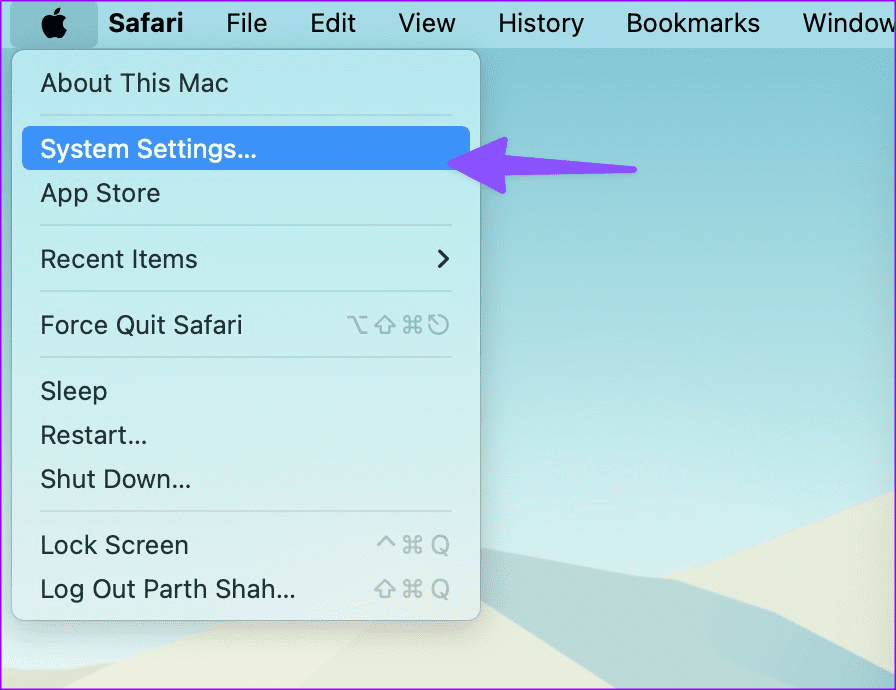
الخطوة 2: حدد عام من الشريط الجانبي الأيسر واختر تحديث البرنامج من الجزء الأيمن.

قم بتثبيت أي تحديثات معلقة لنظام التشغيل MacOS. بعد ذلك، لن يزعجك تشغيل Safari وYahoo Search بعد الآن.
يمكنك أيضًا التخلص من Safari لصالح Google Chrome على أجهزة Mac. ومع ذلك، لاحظ أن Google Chrome يعاني من نفس المشكلة. يمكنك مراجعة دليلنا المخصص لإزالة بحث Yahoo من Chrome .
إذا كنت تريد الاستمرار في استخدام Safari، فتحقق من الخطوات المذكورة أعلاه وقم بإزالة بحث Yahoo في أسرع وقت.
مع هاتف Galaxy S22، يمكنك بسهولة تمكين أو تعطيل التدوير التلقائي للشاشة لتحسين تجربة الاستخدام.
إذا كنت ترغب في معرفة ما الذي حذفته سابقًا أو الإجابة عن كيفية مشاهدة التغريدات المحذوفة على Twitter، فهذا الدليل مناسب لك. اقرأ المدونة لتجد إجابتك.
هل سئمت من جميع القنوات التي اشتركت فيها؟ تعرف على كيفية إلغاء الاشتراك في جميع قنوات اليوتيوب مرة واحدة بسهولة وفاعلية.
هل تواجه مشاكل في استقبال أو إرسال الرسائل النصية على هاتف Samsung Galaxy؟ إليك 5 طرق فعالة لإعادة ضبط إعدادات الرسائل على Samsung.
إذا بدأ جهاز Android الخاص بك في الشحن الاحتياطي تلقائيًا، اتبع هذه الخطوات الفعالة لتعطيل هذه الميزة وإصلاح المشكلة بسهولة.
تعرف على كيفية تغيير اللغة ونغمة الصوت في تطبيق Bixby Voice بسهولة، واكتشف خطوات بسيطة لتحسين تجربتك مع مساعد Samsung الصوتي الذكي.
تعلم كيفية دفق Zoom Meeting Live على Facebook Live و YouTube بشكل سهل وفعال. خطوات تفصيلية ومتطلبات أساسية لتتمكن من بث اجتماعاتك مباشرة.
هل تواجه مشكلة في إرفاق الملفات في Gmail؟ نوضح لك 8 حلول فعّالة لمساعدتك في حل هذه المشكلة وإرسال ملفاتك بسلاسة.
هل تريد العثور على شخص محدد على Telegram؟ فيما يلي 6 طرق سهلة يمكنك استخدامها للبحث عن الأشخاص على Telegram بسهولة ويسر.
استمتع بمشاهدة مقاطع فيديو YouTube بدون إعلانات مع هذه الطرق الفعالة.







